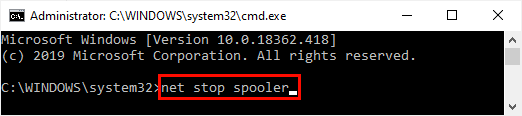Se você estiver usando o Visual Studio Code (VS Code) e pensando em como desabilitar o software automático atualizações dele e também como desabilitar as atualizações automáticas de suas extensões, bem como passar por isso artigo. Caso você não use o VS Code com frequência e abra o editor após um longo intervalo e pense em habilitar as atualizações automáticas de volta, este artigo também o orienta a fazê-lo. Vamos discutir em detalhes os diferentes métodos para habilitar ou desabilitar as atualizações automáticas do VS Code.
Índice
Método 1: ativar/desativar a atualização automática do VS Code usando as configurações
Passo 1: Abra o código VS e no canto inferior esquerdo, clique no botão símbolo de engrenagem.
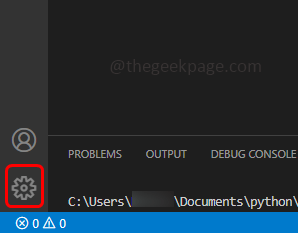
Passo 2: Na lista exibida, clique em Definições.
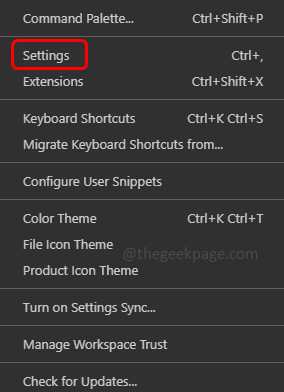
PROPAGANDA
Etapa 3: na barra de pesquisa, digite atualizar e aperte enter. Procurar por Atualização: Modo
Etapa 4: no menu suspenso, selecione Nenhum para desabilitar as atualizações automáticas.
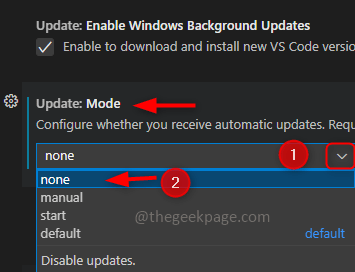
Passo 5: Se você quiser permitir atualizações automáticas selecionar predefinição da lista suspensa.
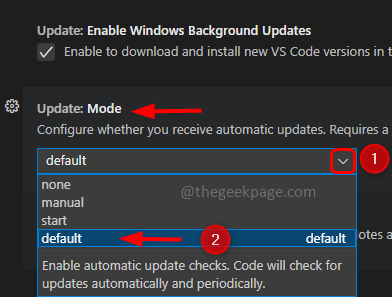
Passo 6: Ele vai pedir um Reiniciar clique em reiniciar.
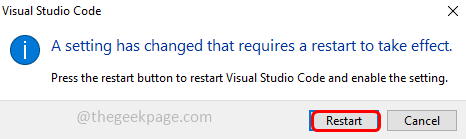
Método 2: ativar/desativar a atualização automática do VS Code usando o arquivo JSON
Passo 1: Abra o código VS e no canto inferior esquerdo, clique no botão símbolo de engrenagem.
Passo 2: Na lista exibida, clique em Definições.
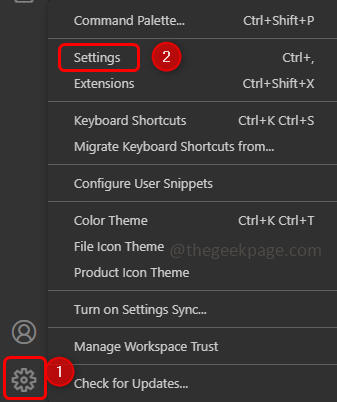
Passo 3: No canto superior direito, clique em Arquivo como ícone que é chamado de configurações abertas JSON.

Etapa 4: isso abrirá o arquivo settings.json
Etapa 5: pesquisar modo de atualização no arquivo, se encontrado, verifique seu valor. Para desabilitar atualizações automáticas alteram o valor para Nenhum. Se você não encontrou a chave update.mode, adicione o código abaixo antes do final das chaves.
"update.mode": "nenhum"
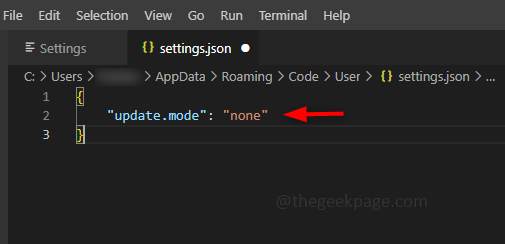
Passo 6: Para permitir atualizações automáticas, altere o valor para predefinição. Se você não encontrou a chave update.mode, adicione o código abaixo antes do final das chaves.
"update.mode": "default"
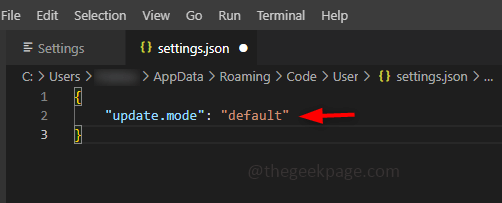
Passo 7: Salve o arquivo usando Ctrl + S chaves juntas. E reiniciar o sistema.
Método 3: habilitar/desabilitar a atualização automática para extensões de código VS usando configurações
Passo 1: Abra o VS Code e clique no botão ícone de engrenagem que fica no canto esquerdo.
Passo 2: Em seguida, clique em Definições.
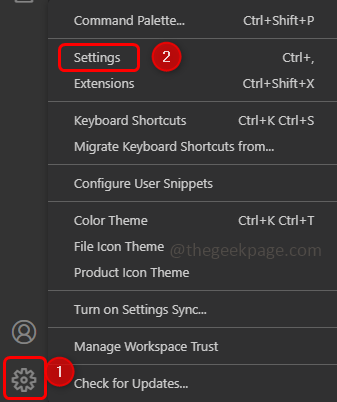
Etapa 3: na barra de pesquisa, digite atualizar e nos dados filtrados encontre Extensões: atualizações de verificação automática
Passo 4: Para desabilitar as atualizações automáticas desmarque a caixa ao lado.
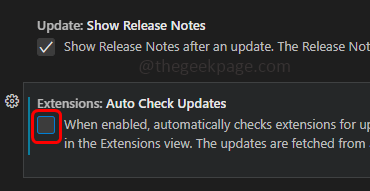
Passo 5: Para permitir as atualizações automáticas a caixa de seleção ao lado deles deve ser marcado.
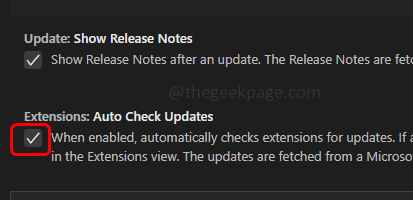
Passo 6: Você também deve verificar o Extensões: atualização automática opção nos dados filtrados. Na lista suspensa selecione Nenhum para desabilitar a atualização automática das extensões

Passo 7: Para permitir, selecione Todas as extensões da lista suspensa.
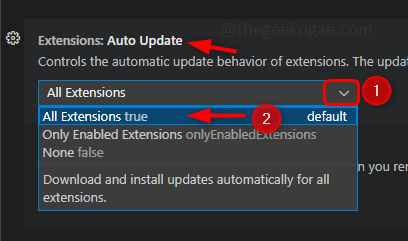
Método 4: habilitar/desabilitar a atualização automática para extensões de código VS usando o arquivo JSON
Passo 1: Abra o VS Code e vá para Definições, além de clicar no ícone de engrenagem e ir para Configurações, você também pode usar Ctrl e, teclas juntas (Ctrl+,) para abrir as Configurações.
Passo 2: Clique em arquivo como símbolo que está no canto superior direito, para abrir o arquivo settings.json.

Passo 3: Para desabilitar atualização automática, encontre para extensions.autoUpdate key do arquivo JSON, se houver, altere o valor para falso como abaixo. Se a chave extensions.autoUpdate não estiver presente, adicione o código abaixo logo antes das chaves de fechamento.
"extensions.autoCheckUpdates": false "extensions.autoUpdate": false
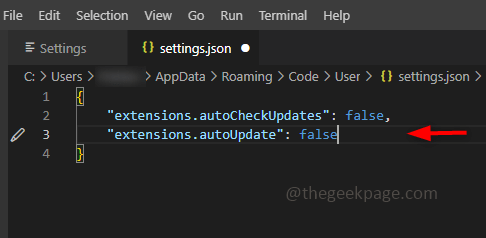
Passo 4: Para permitir atualização automática, o valor de extensions.autoUpdate devemos ser verdadeiro. Se a chave extensions.autoUpdate não estiver presente, adicione o código abaixo logo antes das chaves de fechamento.
"extensions.autoCheckUpdates": verdadeiro "extensions.autoUpdate": verdadeiro
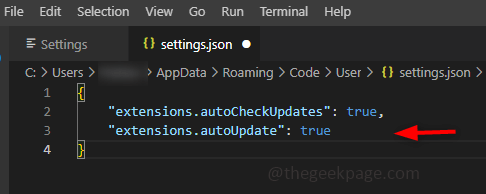
Bom saber
Deixe-me dizer-lhe que, além de desabilitar completamente as atualizações automáticas ou habilitar a atualização automática do software sem qualquer intervenção, o VS Code também tem outras opções.
Você pode verificar manualmente as atualizações e, se necessário, instalá-las. – Para isso, você precisa definir o modo de atualização para manual, na lista suspensa.
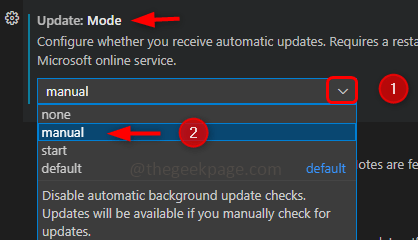
Verifique se há atualizações apenas no comece – Defina o modo de atualização para iniciar na lista suspensa.
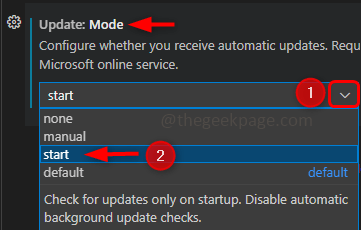
Passo 1 - Baixe o Restoro PC Repair Tool aqui
Passo 2 - Clique em Iniciar verificação para encontrar e corrigir qualquer problema do PC automaticamente.
É isso! Espero que este artigo tenha sido útil. Obrigada!!